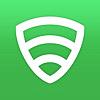時が経つのは早いですね
久しぶりに記事作成画面に入りました。
前回の記事から約5ヶ月ぶりです。
その間に何も無かった訳ではないのですが、更新できませんでした。
今更ながら更新して読者登録している方に通知が行くのは申し訳ない気もしますが、このブログは我が家のIT機器の備忘録なので、気にせずブッチします。
で、長らく更新せず放置状態になっていた理由ですが
「成金電鉄」 (Android版) 全画面
Chromebook(C100PA)に入れた「成金電鉄」にハマっていたからです。
無課金で東西戦のランキングが150位以内に入れるぐらいになっていました。
生活が「成金電鉄」中心レベルでハマってました。
時間が有れば「成金電鉄」、いや時間を作って「成金電鉄」、そんな生活を数ヶ月送っていました。
なので、このブログを更新したらと思うような事が有っても、いや「成金電鉄」をするブログは今度で良いとなり、ブログを更新する機会が来ることは無かったのでした。
1万ぐらいは課金しようか?と思う程にハマっていました。
そんな「成金電鉄」でしたが、1ヶ月前?もう少し前かな?突然削除しました。
止めようと思った理由は色々有るのですが、おもいっきりハマりましたし、1万課金しようかと思った程なので、止めた理由を書くのは止めておきます。
「成金電鉄」を止めた後、ブラウザゲームの
「ドラゴンクエスト モンスターパレード」
この2本を同時進行で遊んでいたのですが、1ヶ月位?で止めました。
止めた理由は特には書きません。
まぁ昔からゲームにハマったり、しばらくゲームで遊ばない期間が有ったりを繰り返しているので、また遊ばない期間に入ったのだろうとしておきます。
ブログに書いておきたい事がいくつか溜まっているので、また暫く更新が続くと思います。
では。
バージョンアップ4
今朝バージョンアップの通知が有りました。

今回のバージョンアップは普段の再起動と同じ感じでサクッと終了です。
以前の記事「バージョンアップ2」の時と同じですね。
chromeos-androidos.hatenadiary.jp
その後の記事「バージョンアップ3」は面倒なので記事の追加(追記)は行いません。
chromeos-androidos.hatenadiary.jp
専門に扱っているサイトさんにお任せすことにします。
さて、今回は何が変わったのか?
調べてみましたが以前と同じで分かりません。




安定チャネルが62.0.3202.82(プラットフォームバージョン:9901.66.0)に更新。
60 → 61 メジャーバージョンアップ? バージョンアップ3 その1
chromeos-androidos.hatenadiary.jp
以前のバージョンアップからちょうど一ヶ月。
バージョンアップの通知が有りました。
もちろんバージョンアップを行ったのですが、手順が自分にとっては初めてのパターンで、それなりに時間もかかりました。10分?弱かな。
色々とこれまでとは違うので、記事にするのも時間がかかるので詳細はまた後日。
バージョンが 60.0.3112.114(Official Build)から61.0.3163.123 に上がってました。
プラットフォームが9592.96.0 (Official Build) stable-channel veyron_minnie か 9765.85.0 に変更です。
Androidアプリに正式対応みたい?
Chromebook ←→ iPad & 更に追加したアプリ 10/15
chromeos-androidos.hatenadiary.jp
以前の記事からの続きであり、
chromeos-androidos.hatenadiary.jp
以前の記事からの続きです。
iPad mini3のセットアップ状況を備忘録としてこのブログに載せるのに、iPadのスクリーンショットをさてどう受け渡すかと色々調べた結果、選んだのがこのアプリ。
「Send Anywhere (ファイル転送・送信)」 iOS版
「Send Anywhere (ファイル転送・送信)」 (Android版) 全画面
これらをそれぞれにインストールしてファイルを送受信しました。
紹介している記事が沢山有りどれも高評価で勧めていましたが、その通りで使えるアプリです。
一点改善要望を書くと、iOS版ではできてAndroid版でできない事が有るのですが、「転送履歴」がAndroid版でも削除できるようになると良いな。
この「Send Anywhere」をChromebook(C100PA)で使用するにはまだ他に2通りの方法が有ります。
「Send Anywhere (ファイル転送・送信)」 (Chrome拡張機能)
「Send Anywhere (ファイル転送・送信)」 (web版)
Chrome拡張機能版もweb版もどっちも良いかなと思っていたのですが、どちらも同じ理由でボツになりました。
その理由ですが、iOS版から複数のファイルを受け取るとどちらもZIPで圧縮されて受け取ることになるのですが、ファイル破損などのエラーで解凍できませんでした。
どちらも数回ずつ試しましたが駄目でした。
iOS版からAndroid版では圧縮されずに複数のファイルのまま受け取れるので、解凍の手間も無く良かったです。
DIGNO T(Android4.4)には入れてませんのでそちらは分かりません。
連絡用の端末に
chromeos-androidos.hatenadiary.jp
以前の記事からの続きです。
iPad mini3がインターネットの大海に出ても良い状態になったと判断したので、次は通信用端末としての設定です。
まぁ特に何するって訳ではないのですが、先ずは取得したYahoo!メールのアドレスを使用できるように登録。
標準内臓の「メール」にアカウント登録。
Yahoo!メールヘルプ - iPhone/iPod touch/iPadでIMAPアクセスを利用する
Yahoo!メールヘルプ「iPhone/iPod touch/iPadでIMAPアクセスを利用する」
Yahoo!メールの手順書(ヘルプ)に従って設定。
同じく標準内蔵の「連作先」に私と妻のスマホのメルアドなどを登録し、「メール」で送受信をし確認。
次はLINE。
アカウントの登録に必要な認証用の電話番号は、自宅の固定電話の番号で。
もちろん「友だち自動追加」と「友だちへの追加を許可」の設定を無効にして登録。
すんなりと設定完了。
「ID」未登録で「IDによる友だち追加を許可」も無効。
この辺は様子見て設定を変えるかも?
子供はスマホを持っておらず、LINEやメールなどで友だちと連絡は取っていません。
本人がスマホを欲しがる訳でも無く、学校も禁止しているので持たせていません。
欲しがれば別ですが。
なので今後は友だちとLINEでとなった時には「〜追加を許可」の辺りを変更する必要が有るかも?
外では通信できないiPadを持ち出してQRコードを読み取ってもらうのも無いでしょうし。
実際にはQRコードの読み取りで追加する方が良いと思うんですけどね。
まぁこれで子供が自宅に居れば気軽に連絡を取れる手段ができました。
自宅に固定電話有りますが、掛けてもあまり出てくれません。
まだ小さかった時に出ないように言っていたからですが。
iOSのセキュリティー対策
chromeos-androidos.hatenadiary.jp
以前の記事からの続きです。
さて次はセキュリティー対策。
調べてみると、iOS用には特に無いみたいですね。
有料版ではアンチウィルスを目的としたものも有るようですが、iOS自体やアプリの配布に関してAppleがしっかりと監視しているせいか、無料版ではこれといったのが無いですね。
WindowsやAndroidでは大手さんでも高性能なアンチウィルスソフトを無償で出したりしてますが、まさかiOSだとこんなにも無いとは。
とは言え、子供用の端末なので何も無しも怖いので、これを入れてみました。
「Lookout:モバイルセキュリティー」 iOS版
無料版でもiOSや各アプリの脆弱性の通知や悪質なアプリの有無を調べてくれるとのことなので、これで暫く様子を見ることにします。
その他の機能としては盗難対策やデータのバックアップも有るのですが、これらは無効の状態に。
子供が家の中で使う端末という位置付けなので、不要と判断しました。
データのバックアップはiCloudで良いでしょうしね。
子供のなので
iPad mini3の設定、前回からの続きです。
chromeos-androidos.hatenadiary.jp
子供が使用する子供の端末なので、それなりの設定をしていきます。
初のことなのでネットで調べながら分かる範囲で取り敢えずの設定になります。
家族全員に使用させることと、定期的に使用内容を私に調査させることを約束させていますので、取り敢えずの設定でも大丈夫かと。

「おやすみモード」をONにして「時間指定」をONにし、時間の設定はデフォルトで。
その他の内容もデフォルトだったかと。

「機能制限」をONにしてパスコードの登録。
「App内課金」 OFF
「音楽、Podcast、ニュース」 不適切な内容 OFF
「映画」 R15+
「テレビ番組」 12+
「App」 12+

「ブック」 不適切な性描写 OFF

「Siri」 不適切な言葉 OFF

「webサイト」 アダルトコンテンツを制限 チェック
「指定したwebサイトのみ」では子供の年齢的に使い勝手が悪すぎるので。
「アダルトコンテンツを制限」では緩すぎるかも知れませんが、私がいつでも確認するということが、抑止になるかと。
その他の設定は「モバイルデータ通信」の設定をOFFにしたり他にも色々しましたが、特に重要な事でもないので省きます。
さて次はApple IDの取得。
これが無いとアプリのインストールも出来ません。ただし取得にはメールアドレスが必要。
IDの作成時にiCloudのメールアドレス「@icloud.com」が無料で作成できてそれを利用できるようですが、今回はそうはしませんでした。
なぜなのか?は特に理由は有りません。なんとなくです。
子供用に新たにメールアドレスを用意しなくてはならない訳ですが、ずっと使い続けるかも知れませんし、色々考えた結果Yahoo!で作ることにしました。
色々と都合が良く便利ですからね。
Apple IDの作成、登録の流れでいつくか設定をしたけど忘れました。
まぁ、忘れても特に問題は無い事だったと思います。
これでアプリのインストールの準備ができました。
次回以降はiPadにインストールしたアプリです。